Excel 相对引用是什么
在Excel中, 相对引用 是一种单元格引用。相对引用在公式被复制到其他单元格或其他工作表时会发生变化。当需要重复计算时,我们使用相对引用。
换句话说,相对引用是指应用于单元格或返回相对于单元格位置的值的公式的参考点。主要有两种类型的单元格引用: 相对引用 和 绝对引用 。相对引用和绝对引用在被复制和填充到其他单元格时的行为不同。相对引用在公式被复制到另一个单元格时会发生变化。而绝对引用无论复制到何处都保持不变。使用绝对引用可以同时保持行和列不变。在公式中可以使用美元符号($)来实现。需在行和列之前加上美元符号($)。
在Excel中,相对引用相当于选择一个单元格但不填入数据。因此,单元格的值不会固定,每次复制或使用该单元格时,其值会随着工作表的引用而修改。默认情况下,所有的单元格引用都是相对引用。它们根据行和列的相对位置在复制到许多单元格时变化。
例如 ,如果将公式=A1+B1从行1复制到行2,那么它将变为=A2+B2。当我们需要在多个行或列上重复计算时,相对引用非常有用。
Excel中的相对引用如何变化
在相对引用中,每个引用的单元格在上下左右移动时都会发生变化。默认情况下,Excel中的每个单元格都有相对引用。
例如,如果我们引用了单元格B10并将单元格移动如下:
- 向上移动- 引用变为B9。
- 向下移动- 引用变为B11。
- 向左移动- 引用变为A10。
- 向右移动- 引用变为C10。
如何使用相对引用创建和复制公式
让我们通过一个示例来理解相对引用的概念。在下面的示例中,我们希望通过价格和数量来计算每个物品的总价。我们可以在单元格D2中构建一个公式,并将其复制到剩余行中,而不是为每一行创建一个单独的公式。为了确保公式正确计算每个物品的总价,我们可以使用相对引用。
创建和复制使用相对引用的公式需要按照以下步骤进行:
- 首先,我们必须选择输入公式的 单元格 。在这个例子中,我们将选择 D2
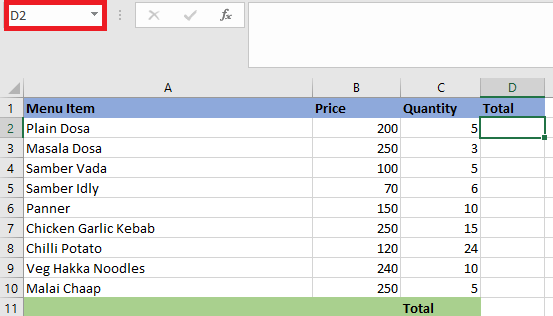
-
然后,我们要键入公式来计算所需的数值。在这个例子中,我们将键入 =B2*C2。
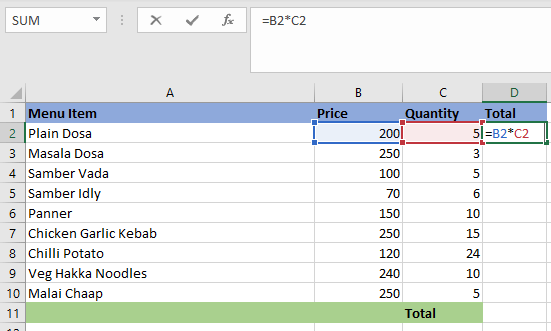
-
然后我们需要按下计算公式,结果将出现在单元格中。
-
接下来,我们需要找到所需单元格右下角的填充手柄。在这个例子中,我们将找到单元格的填充手柄
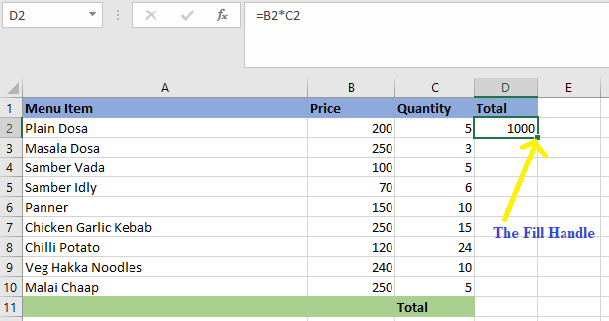
-
通过单击、按住和拖动填充手柄来填充单元格。在这个例子中,我们将选择单元格D3:D10。
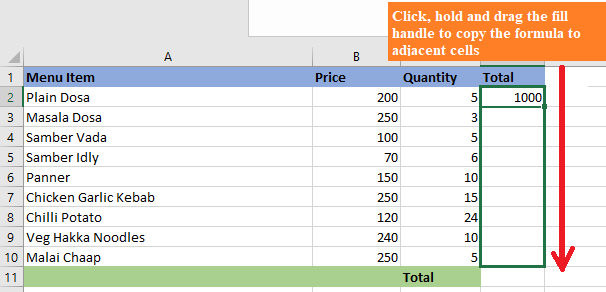
-
接下来,我们需要释放鼠标。公式将被复制到选定的单元格,并根据相对引用计算每个单元格中的值。
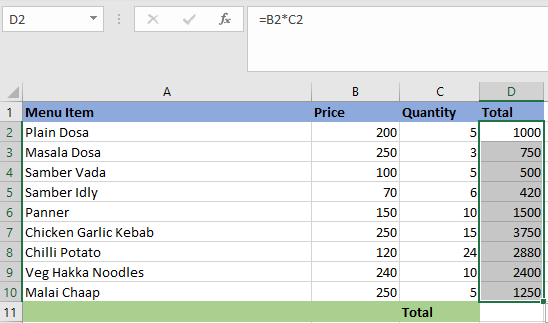
- 我们也可以双击填充的单元格来检查其公式的正确性。根据行的不同,每个单元格的相对单元引用必须不同。
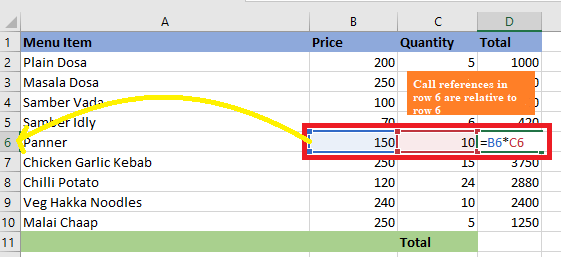
如何在Excel中使用相对引用(带有示例)
让我们通过以下示例来更好地理解相对引用的概念:
示例1: 通过一个例子,我们可以更好地理解Excel中相对单元格引用的概念。需要在单元格 A1,A2 和 A3 中的三个数的总和。假设我们要在单元格 A4 中查找总和。
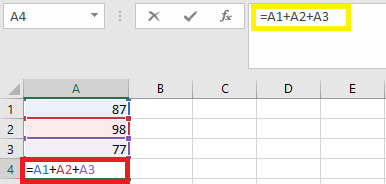
所以,在单元格 A4 中,我们需要应用公式 “=A1+A2+A2.”
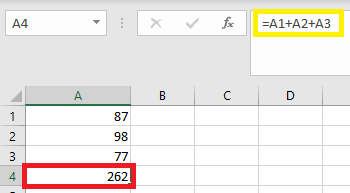
单元格 A1, A2, 和 A3 的总和等于 262。
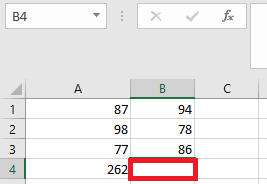
现在,通过不同的单元格 B1,B2, 和 B3 的值,我们需要在单元格 B4 中进行求和。
有两种计算总数的方法。我们可以使用Excel中的加法公式在单元格 B4 中,或者将单元格 A4 中的公式复制并粘贴到单元格 B4 中。
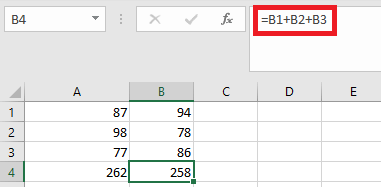
当将单元格A4复制并放入单元格B4时,答案不是262。这是因为被复制的单元格A4有一个公式而不是一个值。
单元格A4的输出取决于单元格A1,A2和A3。在复制单元格A4后,将其向右移动一个单元格,变为B1,A2变为B2,A3变为B3。结果是,单元格B4求和了单元格B1,B2和B3的值。
示例2: 让我们看一个相对引用的另一个Excel示例。方程式 销售数量*单价=销售收入 将用于确定销售收入。
为了计算销售收入,我们将销售数量乘以单价。
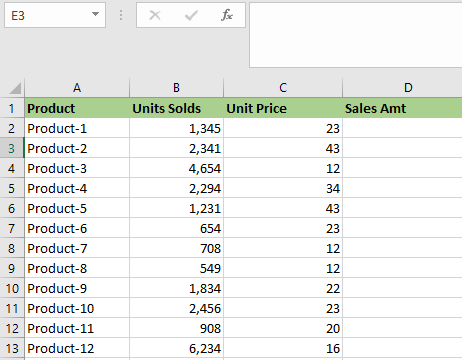
产品-1的销售收入使用公式 B2*C2 计算。将此公式应用于所有项目会很繁琐,因此我们将公式复制并粘贴到剩余的单元格中。
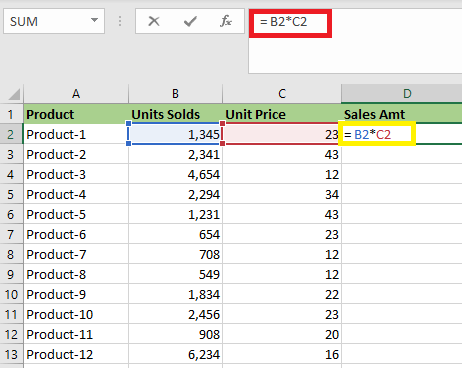
公式从 B2*C2 变为 B3*C3 ,因为我们将该公式从单元格 D2 复制到单元格 D3 。按下 Ctrl+D 或复制粘贴单元格 D2 到指定的单元格,以确定所有产品的销售收入。
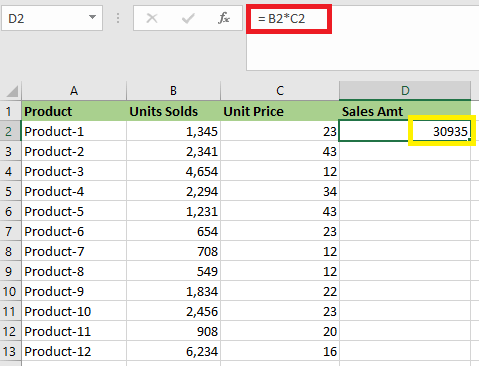
编写产品的公式只需要一分钟,但是复制或拖动填充手柄只需要几秒钟。因此,我们将拖动填充手柄到剩下的单元格,以确定所有剩余产品的销售收入。
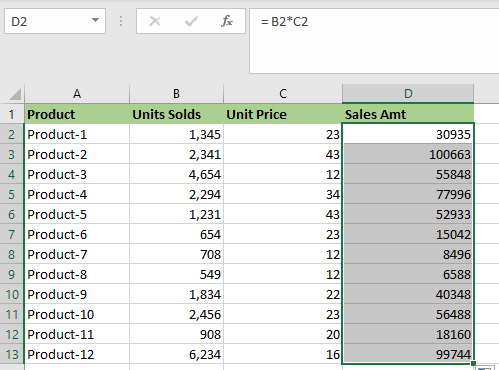
示例3: 让我们通过这个例子来更多地讨论相对引用。在这个例子中,我们需要找出学生的身体质量指数(BMI)。这是为了确定学生的健康风险,以及他们是否处于健康的体重范围内。一些学生的体重(千克)和身高(米)数据已经可用。
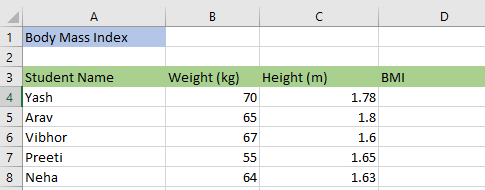
为了计算BMI,我们必须使用的公式是 =kgm 2
在Yash的情况下,它会是 70/(1.78*1.78) ,或在Excel表达式中,它将是 =B4/(C4*C4)
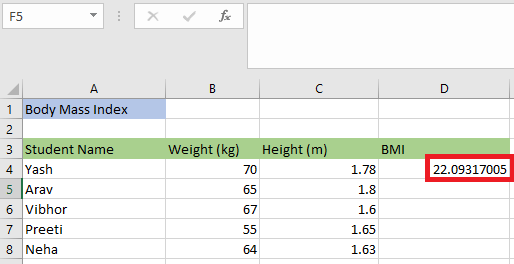
返回值为 22.09317。
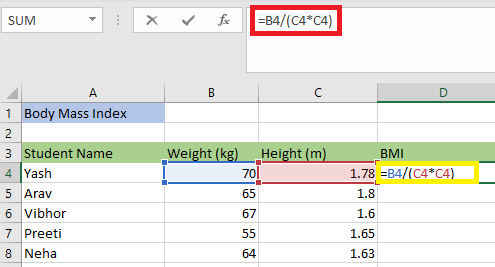
为了计算剩下的一个,我们只需将公式复制并粘贴到单元格 E4 并将其应用于其他单元格 (D5,D6,D7,D8)。
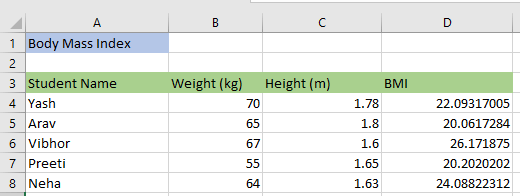
这个例子中的数据集都是可变的。每个学生的体重和身高都不同。他们唯一共同之处是计算他们的 BMI ,这需要我们对每个学生使用相同的公式。
 极客笔记
极客笔记